Amonetize ha sido desarrollado para poder ganar dinero mediante la reproducción de anuncios a los usuarios con ordenadores infectados. Es una aplicación adware que tiende a entrar en secreto en dispositivos e infectarlos. Es similar a servicios maliciosos como Propeller o Predictivadnetwork que son considerados como propensos a presentar contenido malicioso de terceras partes.
El virus Amonetize es un parásito adware y una estafa
La estafa Amonetize dice proporcionar anuncios y mensajería multi pantalla, reproducción de anuncios en vídeos y redes sociales. Para anunciantes, el servicio ofrece un amplio rango de soluciones únicas de monetización con el objetivo de aumentar los ingresos de la web, de escritorio y móvil. Sin embargo, muchos antiguos usuarios de esta red de estafas han descrito su experiencia como muy perturbadora. Hemos investigado muchos servicios de monetización falsos: la estafa Amonetize primero apareció entre redes sospechosas como Go2affise.com y PopAds.
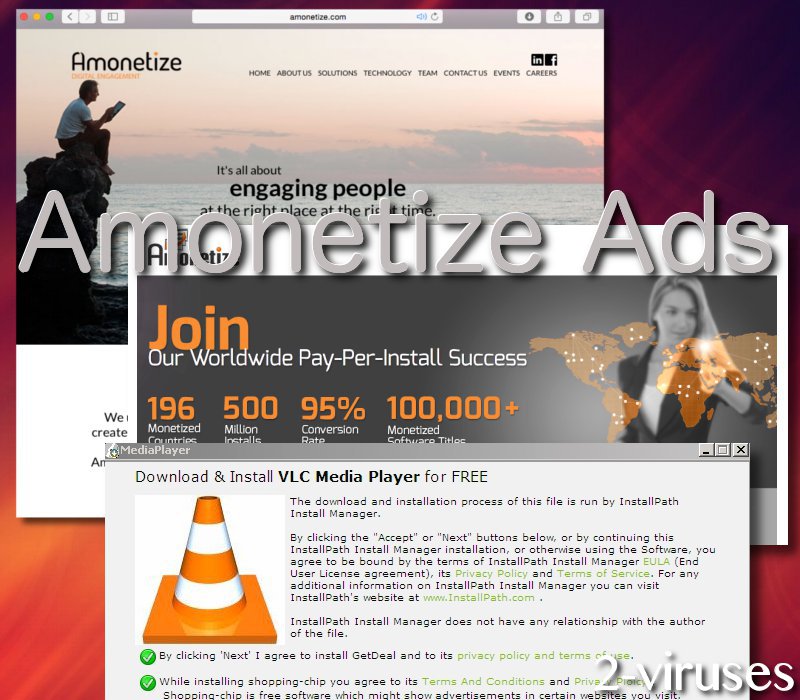
Los foros están llenos de valoraciones negativas, que explican que los usuarios que han trabajado con Amonetize por ofertas PPI, no han recibido su dinero. El servicio de atención al cliente parece no ser responsable y la gente pierde su dinero. Por lo que, no creemos que relacionarse con la empresa sea la mejor solución.
Además de esto, una gran variedad de diferentes investigadores de seguridad indican que Amonetize es un parásito adware, lo que significa que mostrará anuncios cuestionables, incluso aunque los usuarios no hayan aceptado recibirlos. El grupo Avira ha llamado a esta infección como ADWARE/Amonetize.Gen7. AVG Threat Labs ha explicado que está infección ha molestado a aproximadamente 100-5,000 usuarios, y estos números no son significativamente altos (Gen:Variant.Adware.Netfilter.2).
Incluso aunque la corporación Microsoft haya identificado a Amonetize como PUA:Win32 porque puede infiltrarse en los sistemas operativos a través de métodos engañosos como packs de software o instaladores para aplicaciones como barras de herramientas, adware, u optimizadores de sistema (PUA:Win32/Amonetize).
Sin embargo, el impacto de este parásito adware ha sido indicado como bajo. Sin embargo, podría presentar a los usuarios contenido cargado de malware o material que no sea apropiado para su reproducción (estafas y alertas falsas). El adware Amonetize (Adware) fue detectado por primera vez en Marzo de 2014. Su actividad no parece haber acabado por completo: fue detectado en Septiembre de 2017.
Más información sobre este malware Amonetize
Funciona como extensión de navegador que puede añadirse a todos los navegadores más comunes, incluyendo Google Chrome, Mozilla Firefox, Internet Explorer o incluso Safari. Esto significa que los usuarios de Apple también pueden infectarse.
Si su ordenador está infectado con este malware, verá anuncios en sus navegadores en todo tipo de formas, como pop-up, pop-under, en el texto, banner o anuncios contextuales. Incluso puede abrir una nueva ventana o pestaña en su navegador en cualquier momento.
¿Cómo se ha infiltrado el parásito Amonetize en su sistema operativo?
Amonetize está viajando de la misma manera que la mayoría de otros adware de este tipo – enlazado con varios freeware que pueden descargarse de Internet de manera gratuita. Por ejemplo, cuando descarga e instala algún generador PDF o reproductor multimedia, existe la posibilidad de que Amonetize se descargue e instale en segundo plano incluso sin que se le advierta de ello. Así que si quiere evitar que esto ocurra, siempre presta especial atención a los procesos de instalación de freeware y mantenga su ordenador protegido con un software antimalware fiable en todo momento.
Para poder deshacerse de esta infección, tendrá que eliminarlo tanto de su ordenador como de sus navegadores. Estos e puede hacer tanto de manera manual como automática, por lo que, siéntase libre de escoger el método de eliminación que se ajuste mejor a sus necesidades y capacidades.
En caso de que no tenga experiencia previa en eliminar virus como Amonetize, recomendamos que lo haga de manera automática. Es mucho más fácil y se tarda menos tiempo. Todo lo que tiene que hacer es descargar una aplicación antimalware fiable, como Spyhunter. Instálelo en su ordenador y luego ejecute un escaneado completo de todos los archivos almacenados en su disco duro. Detectará y eliminará la amenaza en un momento. También protegerá su ordenador de varias infecciones en el futuro, así que vale la pena mantenerlo instalado. También puede usar otro software antimalware de su elección.
Sin embargo, si prefiere realizar esta eliminación de manera manual, baje hasta el final de este artículo – ahí encontrará nuestra guía paso a paso para la eliminación manual de Amonetize. Intente completar todos los pasos correctamente y será capaz de eliminar Amonetize de manera manual usted mismo.
Amonetize quicklinks
- El virus Amonetize es un parásito adware y una estafa
- Más información sobre este malware Amonetize
- ¿Cómo se ha infiltrado el parásito Amonetize en su sistema operativo?
- Herramientas de extracción Malware automática
- Eliminación manual de los Anuncios Amonetize
- Como eliminar Amonetize por medio del Panel de Control de Windows
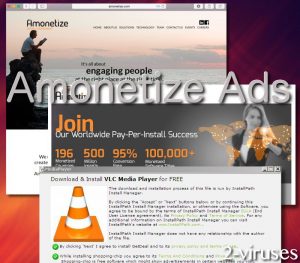
Herramientas de extracción Malware automática
(Win)
Nota: Ensayo Spyhunter proporciona la detección de parásitos como Amonetize y ayuda a su eliminación de forma gratuita. versión de prueba limitada es disponible, Terms of use, Privacy Policy, Uninstall Instructions,
(Mac)
Nota: Ensayo Combo Cleaner proporciona la detección de parásitos como Amonetize y ayuda a su eliminación de forma gratuita. versión de prueba limitada es disponible,
Eliminación manual de los Anuncios Amonetize
Como eliminar Amonetize por medio del Panel de Control de Windows
Muchos hijackers y adware como Amonetize instalan algunos componentes así como otras herramientas como si fueran programas normales. Este malware puede desinstalarse desde el panel de control. Para acceder a él realiza lo siguiente.
- Inicio → Panel de Control (versiones anteriores de Windows) o presiona la tecla Windows → Buscar y escribe Panel de Control (Windows 8);

- Selecciona desinstalar programas;

- Dirígete a la lista de programas y selecciona todo lo que se relacione con Amonetize .

- Haz clic sobre el botón desinstalar.

- En muchos casos los programas anti-malware son más efectivos para detectar los parásitos relacionados, es por eso que recomiendo instalar SpyHunter para identificar otros programas que pudieran ser parte de la infección.

Este método no eliminará los plugins de los navegadores, en estos casos tendrás proceder con la siguiente parte de la guía de eliminación.
Eliminar Amonetize de tus navegadores
TopEliminar extensiones maliciosas en Internet Explorer
- Presiona el Icono de engrane -> Administrar complementos.

- Dirígete a Barras de herramientas y extensiones. Elimina todo lo que se relacione con Amonetize y lo que no reconozcas y que además no esté hecho por Google, Microsoft, Yahoo, Oracle o Adobe.

- Cierra las opciones.
(Opcional) Restablece la configuración del navegador
Si sigues experimentando problemas relacionados con Amonetize, entonces pues restablecer el navegador a su configuración original.
- Presiona el Icono de engrane -> Opciones de Internet.

- Selecciona la pestaña Avanzado y haz clic sobre el botón Restablecer.

- Selecciona la casilla de verificación “Eliminar configuración personal” y haz clic sobre el botón Restablecer.

- Haz clic sobre el botón Cerrar en la caja de confirmación, después cierra tu navegador.

Si no puedes restablecer tu navegador a su configuración original y el problema persiste, deberás de escanear con un programa anti-malware.
TopEliminar Amonetize en Chrome
- Haz clic sobre el botón de menú que se encuentra en la parte superior derecha de la ventana de Google Chrome. Selecciona “Configuración”.

- Haz clic en “Extensiones” en la barra de menú del lado izquierdo.
- Dirígete a la lista de extensiones y elimina los programas que no necesites, especialmente los que sean similares a Amonetize. Haz clic sobre el icono del bote de basura que se encuentra a lado de Amonetize u otros complementos que quieras eliminar.

- Presiona el botón “Eliminar” en la ventana de confirmación.

- Si no estás seguro, puedes deshabilitarla temporalmente.

- Reinicia Chrome.
(Opcional) Restablece la configuración de tu navegador
Si sigues experimentando problemas relacionados con Amonetize, restablece la configuración de tu navegador a su estado original.
- Haz clic sobre el botón de menú en Chrome (tres líneas horizontales) y selecciona Configuración.

- Dirígete al final de la página y haz clic sobre el botón Restablecer configuración.

- Haz clic sobre el botón Restablecer configuración.

Si no puedes restablecer la configuración de tus navegadores y el problema persiste, entonces escanea tu Sistema con algún programa anti-malware.
TopEliminar Amonetize en Firefox
- Haz clic sobre el botón de menú que se encuentra en la parte superior derecho de la ventana de Mozilla y selecciona el ícono “Complementos” (o presiona Ctrl+Shift+A en tu teclado).

- Dirígete a Lista de extensiones y complemetnos, elimina todo lo que se relacione con Amonetize y lo que no reconozcas. Si no conoces la extensión y no está hecha por Mozilla, Google, Microsoft, Oracle o Adobe entonces probablemente no la necesites.

(Opcional) Restablece la configuración de tus navegadores
Si sigues experimentando problemas relacionados con Amonetize, puedes restablecer la configuración del navegador.
- Haz clic sobre el botón de menú en la parte superior derecha de la ventana de Mozilla Firefox. Haz clic sobre el botón de Ayuda.

- Selecciona Información sobre solución de problemas en el menú de Ayuda.

- Haz clic sobre el botón Restablecer Firefox.

- Haz clic sobre el botón Restablecer Firefox en la caja de confirmación. Mozilla Firefox se cerrará y se restablecerá a su configuración original.

Si no puedes restablecer la configuración de tu navegador y el problema persiste, entonces deberás escanear con ayuda de algún programa anti-malware.
Top Cómo eliminar Amonetize de Microsoft Edge:
- Abra Microsoft Edge y haga clic en el botón de acción Más (tres puntos en la esquina superior derecha de la pantalla), luego escoge Configuración.

- En la ventana de Configuración, haga clic en el botón Elegir qué limpiar.

- Seleccione todo lo que quiera eliminar y haga clic en Limpiar.

- Clic derecho en Inicio y escoja Administrador de tareas.

- En la pestaña de Procesos, haga clic derecho en Microsoft Edge y seleccione Ir a detalles.

- En los Detalles busca entradas llamadas Microsoft Edge, haz clic derecho en cada una de ellas y selecciona Finalizar Tarea para acabar con estas entradas.

Top Eliminar Amonetize en Safari (Mac OS X)
- Haz clic sobre el botón de menú de Safari.
- Selecciona Preferencias.

- Haz clic sobre la pestaña Extensiones.
- Haz clic sobre el botón Desinstalar que está cerca de Amonetize. Elimina también todo lo que te resulta sospechoso o desconocido. Si no estás seguro si necesitas la extensión o no, simplemente puedes desmarcar la casilla de verificación Habilitar para deshabilitar la extensión temporalmente.

- Reinicia Safari.
(Opcional) Restablece la configuración de tu navegador
Si sigues experimentando problemas relacionados con Amonetize, entonces puedes restablecer tu navegador a su configuración original.
- Haz clic sobre el botón de menú de Safari que se encuentra en la parte superior izquierda de la pantalla. Selecciona restablecer Safari.

- Selecciona las opciones que deseas restablecer (generalmente todas vienen marcas por defecto) y haz clic sobre el botón restablecer.

Si no puedes restablecer la configuración de tu navegador y el problema persiste, puedes escanear tu Sistema con algún programa anti-malware.
































